Mitä vanhemmaksi iOS tulee, sitä kypsempi se tulee, kun Apple jatkaa uusien ominaisuuksien lisäämistä. Yksi iso painopiste on ollut tarjota enemmän hallintaa laitteen eri osa-alueille, mukaan lukien kuinka kauan voit käyttää sovelluksia ja rajoittaa äänenvoimakkuuden hallintaa.
Näyttää siltä, että vaikka ruutuaika on ollut loistava lisäys, on vielä joitain oivalluksia. Käyttäjät ovat havainneet, että tiettyjä säätimiä ei ole räätälöity täsmälleen, kuten voisi odottaa. IOS: n kauneuden ansiosta on kuitenkin vielä tapoja saada asiat hoidettua.
Kuinka rajoittaa äänenvoimakkuuden säätöjä kuulokkeista tai Bluetooth-kaiuttimista
Itse äänenvoimakkuuden säätelyprosessi on melko helppo. Varsinkin jos se on vain sovellukselle, kuten Apple Music, koska voit vain siirtyä Asetukset-sovellukseen ja säätää kaikkea.

- Avaa asetukset -sovelluksen iPhonessa tai iPadissa
- Selaa alaspäin ja valitse Musiikki
- Näpäytä Äänenvoimakkuuden raja
- Aseta raja
- Vaihda Äänen tarkistus että Päällä asentoon
Nyt kun äänenvoimakkuuden raja on asetettu, sinun on varmistettava, että rajoitat äänenvoimakkuuden hallintaa kokonaan. Tee seuraavat toimet:

- Avaa asetukset -sovelluksen iPhonessa tai iPadissa
- Selaa alaspäin ja valitse Ruutuaika
- Näpäytä Sisältö- ja tietosuojarajoitukset

- Vaihda tämä kohtaan Päällä ja napauta Äänenvoimakkuuden raja
- Napauta Älä salli
- Käynnistä laite uudelleen ja varmista, että asetus on käytössä
Jos kaikki on määritetty oikein, sinun ei pitäisi enää törmätä kuulokkeiden tai Bluetooth-kaiuttimien äänenvoimakkuuden ongelmiin.
Rajoita sisäänrakennettujen kaiuttimien äänenvoimakkuutta
Vaikka on hienoa pystyä rajoittamaan mediatoiston määrää kuulokkeista ja Bluetooth-kaiuttimista, se ei ratkaise kaikkea. Toinen "ongelma", jonka saatat kohdata, tulee, kun lapsesi käyttävät laitteen sisäisiä kaiuttimia.
Hyödynnä opastettua käyttöä
Näissä tapauksissa sinun on sukelettava syvemmälle Ohjattuun pääsyyn, joka löytyy Esteettömyys-kohdasta. Voit rajoittaa sisäänrakennettujen kaiuttimien äänenvoimakkuutta seuraavasti.
Määritä ohjattu käyttö
Ennen aloittamista sinun on varmistettava, että ohjattu käyttö on otettu käyttöön ja määritetty oikein. Tee seuraavat toimet:
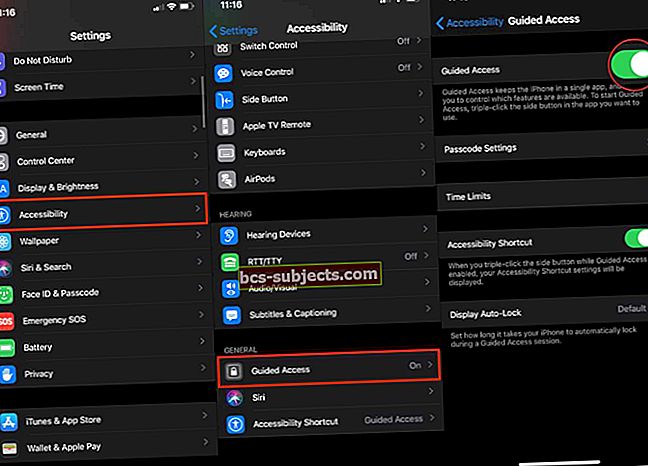
- Avaa asetukset -sovelluksen iPhonessa tai iPadissa
- Selaa alaspäin ja valitse Esteettömyys
- Paikantaa Opastettu pääsy ja napauta sitä
- Vaihda Opastettu pääsy että Päällä asentoon
Kun olet kytkenyt ohjatun pääsyn päälle, sinun on määritettävä salasana, joka eroaa normaalista salasanastasi. Tämä avaa ilmoituksen, kun jotain ohjatun pääsyn takana yritetään muuttaa ja sinun on ohitettava se.

- Alkaen Opastettu pääsy napauta Salasanan asetukset
- Valitse Aseta ohjattu pääsykoodi
- Anna salasana ja vahvista sitten
Täältä saat myös mahdollisuuden ottaa käyttöön joko Face ID tai Touch ID. Kun salasana on syötetty, ohjattu käyttöistunto päättyy.
Ennen kuin poistut tästä asetuspaneelista, sinun on varmistettava, että voit käyttää sitä esteettömyyden pikakuvakkeella. Aikarajojen alla on vaihtokytkin, joka sinun on kytkettävä päälle ennen kuin siirryt eteenpäin.
Kun otat esteettömyyden pikakuvakkeen käyttöön, voit ottaa opastetun pääsyn nopeasti käyttöön napsauttamalla kolmesti sivupainiketta. Niille, jotka käyttävät vanhempia iPhone- ja iPad-laitteita Home-painikkeella, napsauta kolmesti Home-painiketta sivupainikkeen sijaan.
Aloita ja lopeta ohjattu käyttöistunto
Nyt kun ohjattu käyttö on määritetty, mukaan lukien esteettömyyspikakuvake sen käyttöönottamiseksi, sinun on aktivoitava se.

- Avaa sovellus, jota haluat käyttää
- Napsauta kolminkertaisesti Koti tai Sivupainike laitteellasi
- Ympäröi alueet, jotka haluat poistaa, jos mahdollista
- Voit vetää ja muuttaa "maskin" kokoa varmistaaksesi, että oikeat alueet on poistettu käytöstä

- Napauta Vaihtoehdot vasemmassa alakulmassa
- Valitse jokin seuraavista:
- Sivupainike
- Äänenvoimakkuuspainikkeet
- Liike
- Näppäimistöt
- Kosketus
- Määräaika
- Napauta Valmis
- Napauta Käynnistä oikeassa yläkulmassa
On epätodennäköistä, että haluat jatkaa opastetun käytön käyttöä itsellesi, kun lapsesi ovat katsoneet videoita. Näin sinun on tehtävä istunnon lopettamiseksi:

- Jos käytössä on iPhone X tai uudempi:
- Kaksoisnapsauta sivupainiketta ja avaa lukitus kasvotunnuksella (jos käytössä)
- Napsauta kolminkertaista sivupainiketta ja kirjoita sitten aiemmin luotu Opastetun pääsyn salasana

- Vanhemmissa malleissa:
- Kaksoisnapsauta kotipainiketta avataksesi lukituksen Touch ID: llä (jos käytössä)
- Kolme kertaa napsauta Koti-painiketta ja kirjoita aiemmin luotu Guided Access -salakoodi
Mitä muuta voit tehdä?
Tämän kirjoituksen aikana ei ole paljon muuta, mitä voit tehdä, jos yllä olevat vaiheet eivät toimi. On kuitenkin yksi kolmannen osapuolen sovellus, joka näyttää auttavan korjaamaan mahdolliset muut ongelmat.

Sovellusta kutsutaan Äänenvoimakkuuden rajoitusja sitä mainostetaan vanhempien äänenvoimakkuuden säätimenä. Arviot vaihtelevat, ja vaikka itse sovellus on ilmainen, sovelluksen sisäinen osto poistaa kaikki lisärajoitukset.
Jos sinulla on edelleen ongelmia, edellä mainitun sovelluksen kokeileminen voi olla paras veto toistaiseksi.
Johtopäätös
Apple on tehnyt paljon työtä antaakseen käyttäjille ja vanhemmille paremman hallinnan iPhonen ja iPadin. Parasta on, että tämä tehdään järjestelmätasolla, eikä sinun tarvitse ladata toista sovellusta. Mutta voit sukeltaa App Storeen, jos tarpeet ilmenevät.
Jos sinulla on ongelmia yllä olevien menetelmien kanssa äänenvoimakkuuden rajoittamiseksi iPhonessa tai iPadissa, ilmoita siitä meille. Jos olet löytänyt toisen sovelluksen tai menetelmän, jota ei mainita tässä, äänitä kommenteista, jotta voimme lisätä sen!


